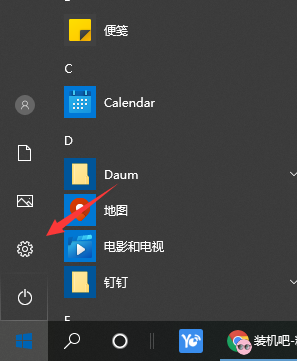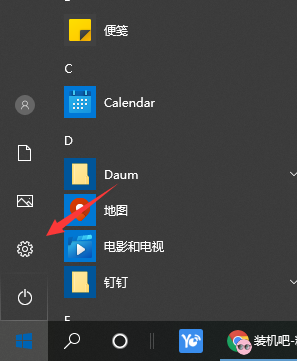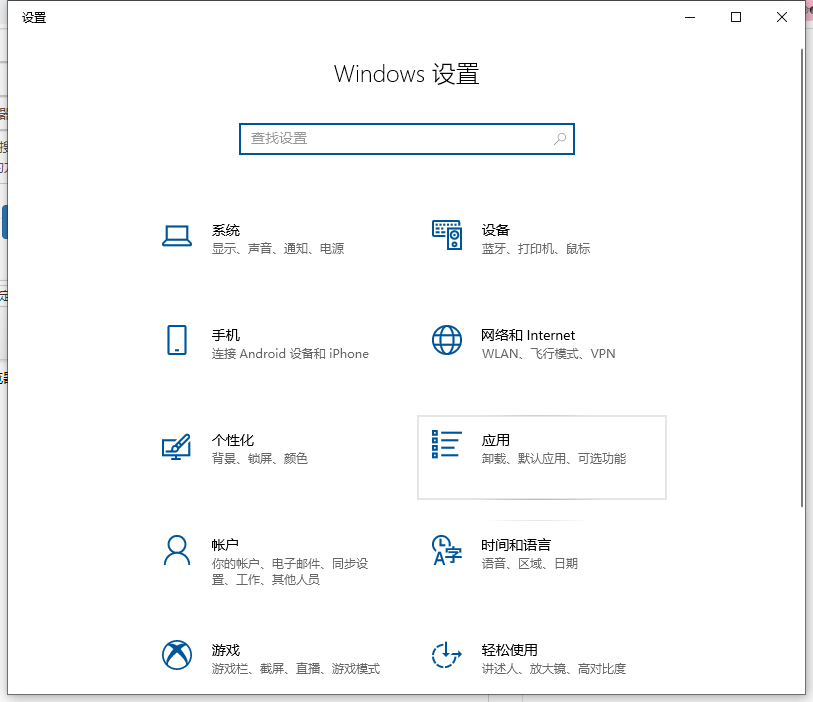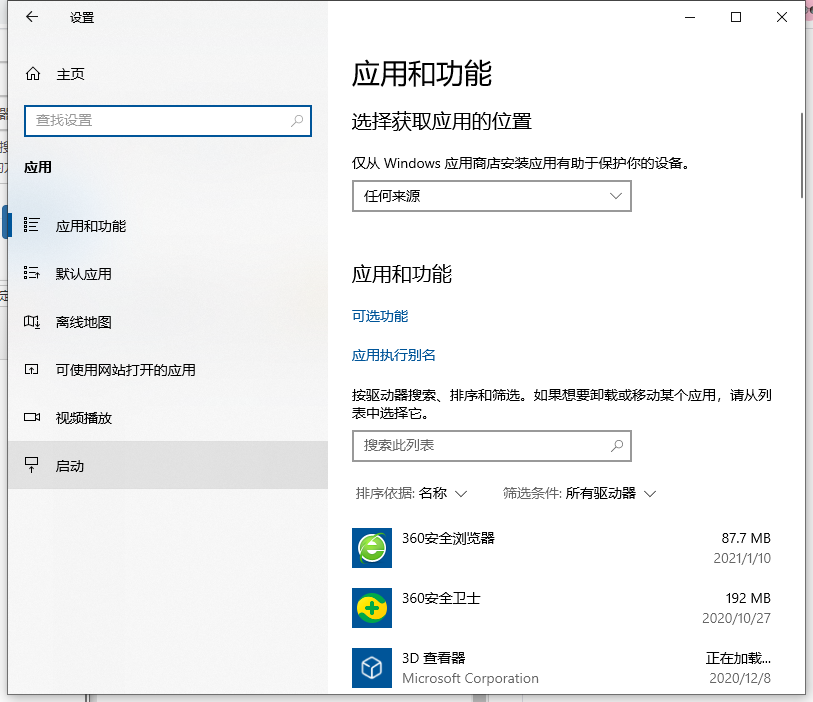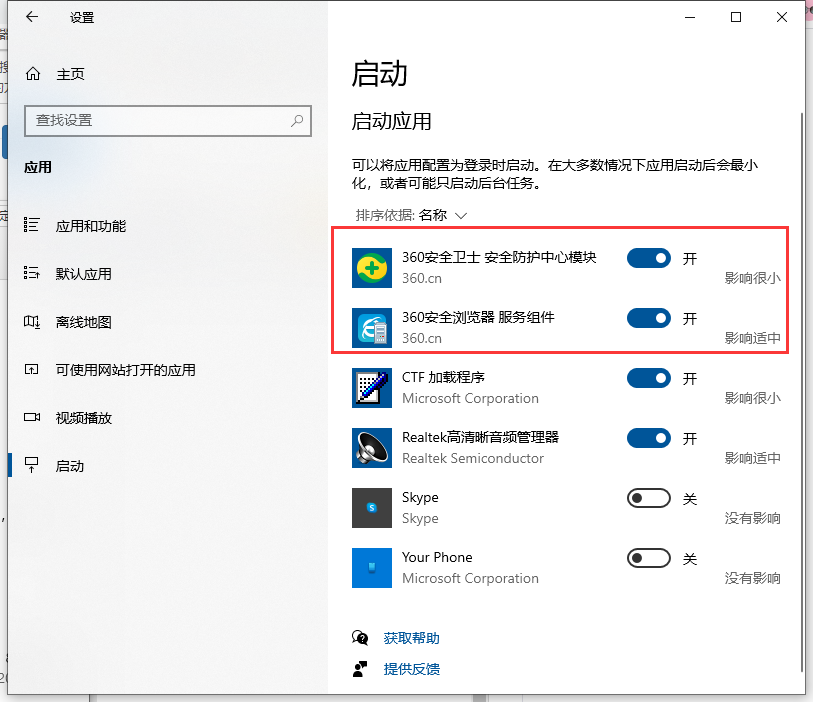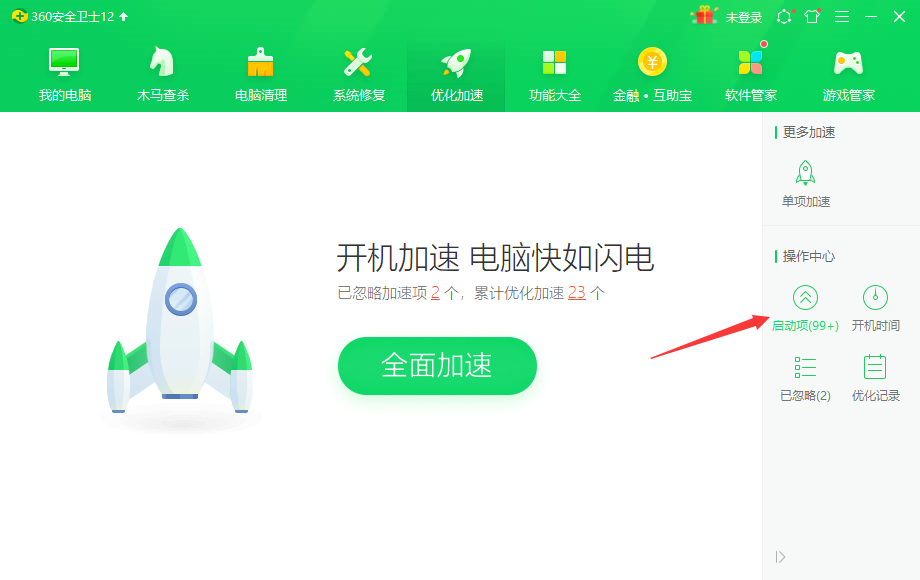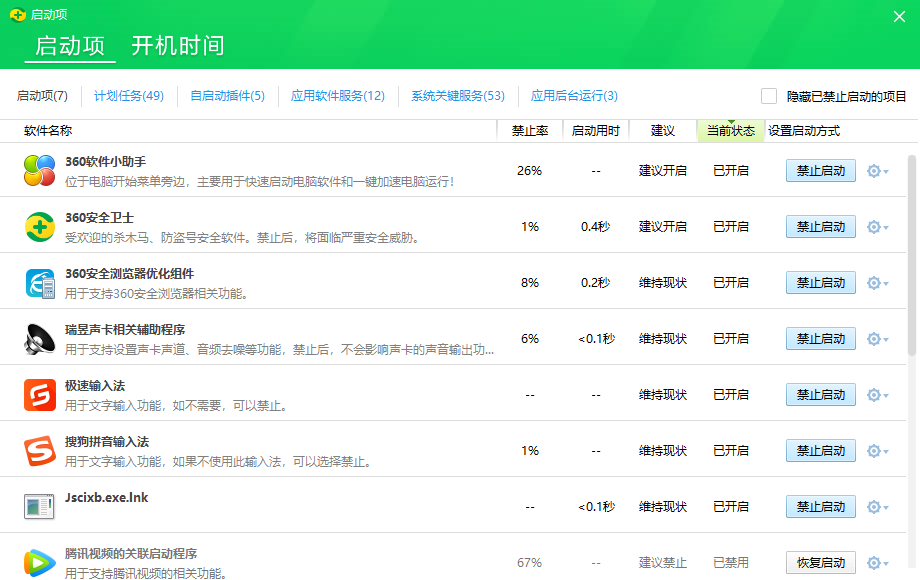Warning: Use of undefined constant title - assumed 'title' (this will throw an Error in a future version of PHP) in /data/www.zhuangjiba.com/web/e/data/tmp/tempnews8.php on line 170
教你win10系统360浏览器怎么设置开机自启
装机吧
Warning: Use of undefined constant newstime - assumed 'newstime' (this will throw an Error in a future version of PHP) in /data/www.zhuangjiba.com/web/e/data/tmp/tempnews8.php on line 171
2021年02月12日 15:00:15
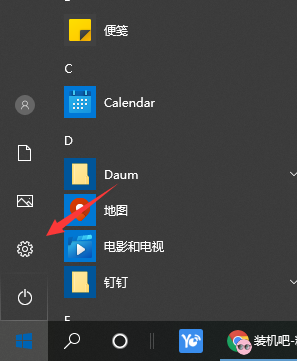
有网友习惯使用360浏览器进行检索等操作,但是每次都要自己手动开启浏览器比较麻烦,想了解win10系统360浏览器怎么设置开机自启。今天小编就教下大家设置360浏览器开机自动启动的方法。
1、打开电脑后点击左下角的win图标,然后点击弹出开始菜单中的设置选项。
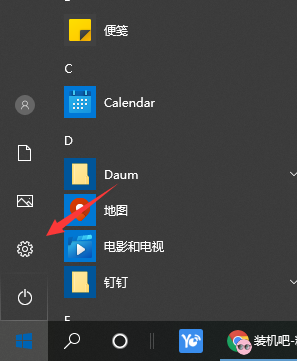
2、在打开的设置窗口中,点击下方的应用功能。
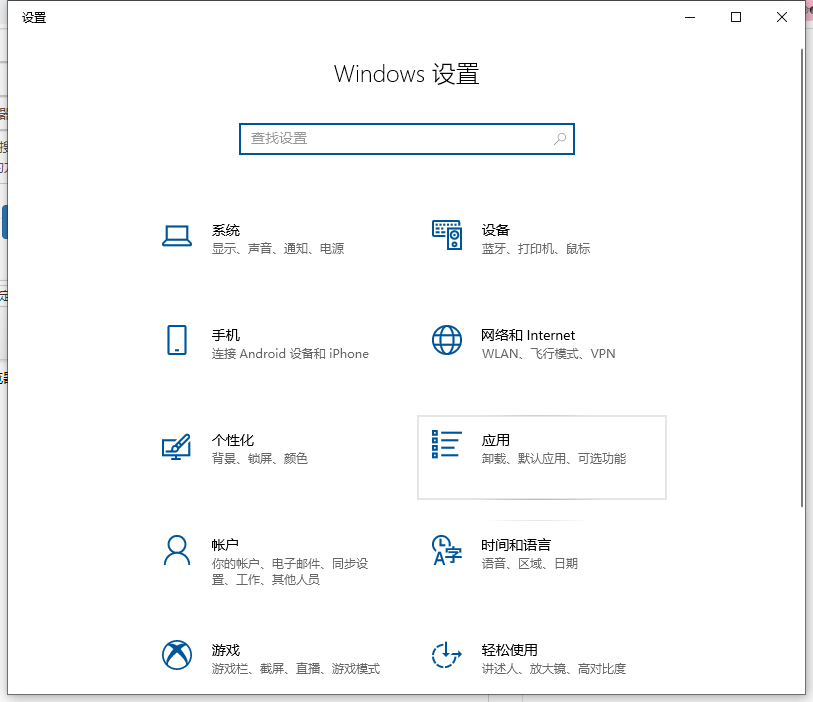
3、进入应用页面后,点击左侧的启动选项。
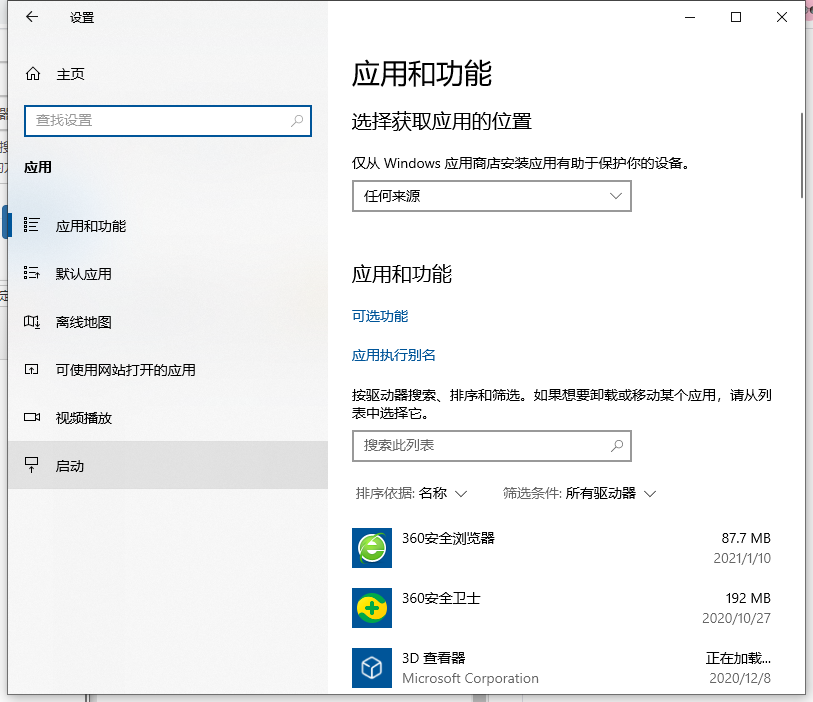
4、在右侧的启动应用页面中就可以看到当前开机自启的应用,点击右侧的开关就可以将应用打开或关闭启动项了。
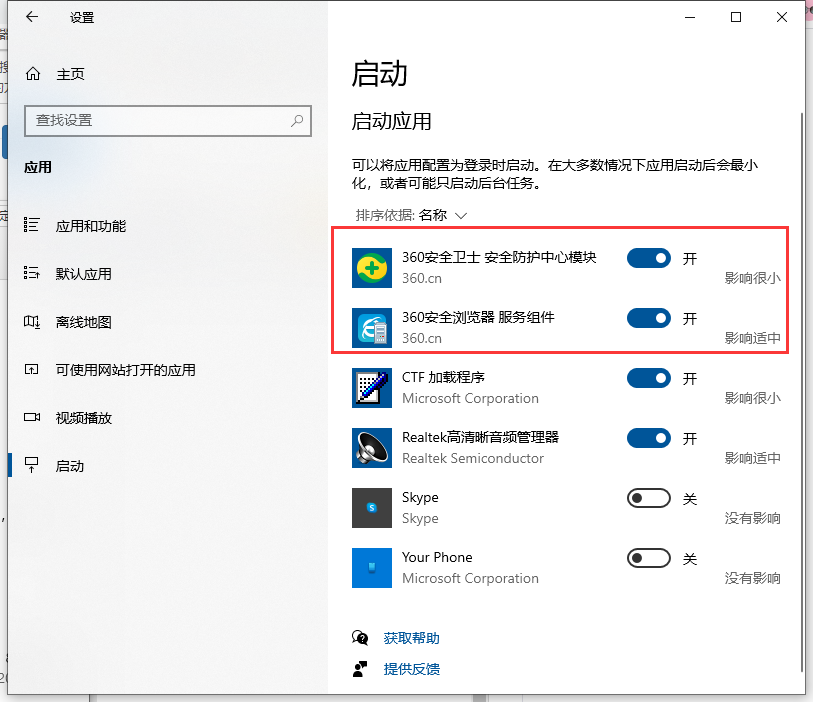
5、还可以通过一些第三方应用程序管理应用管理应用的开启启动功能,比如说360安全卫士。打开优化加速-启动项。
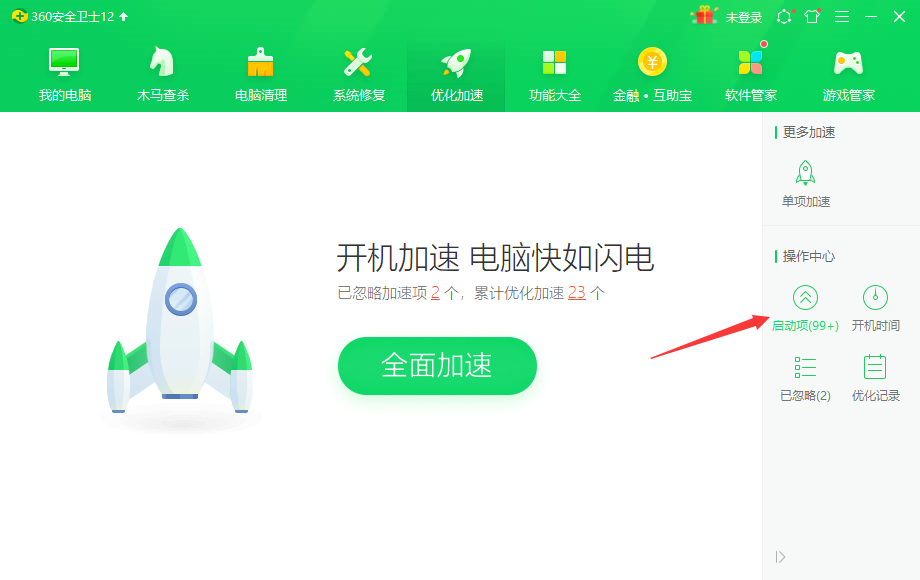
6、就可以对系统内的应用程序启动项进行管理啦。
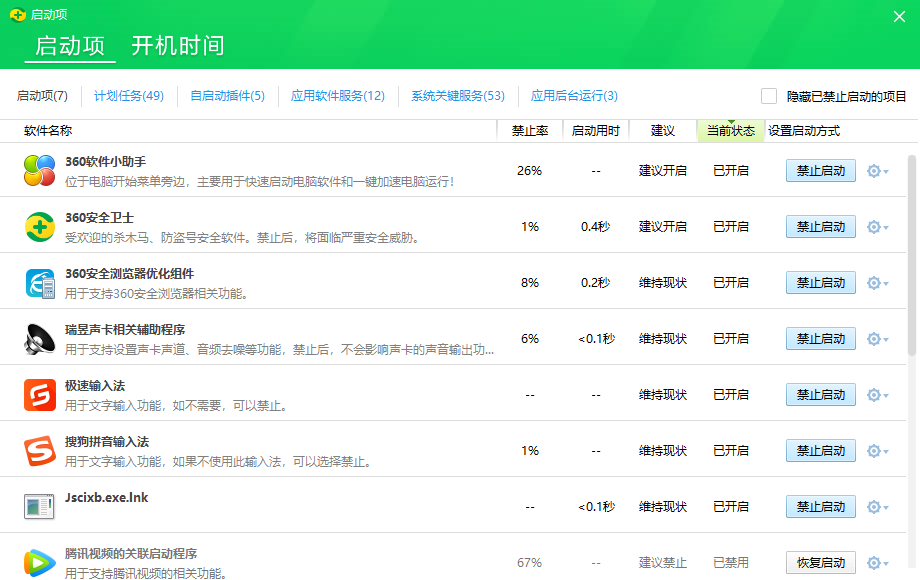
以上便是360浏览器设置开机自启的方法,希望能帮到大家。